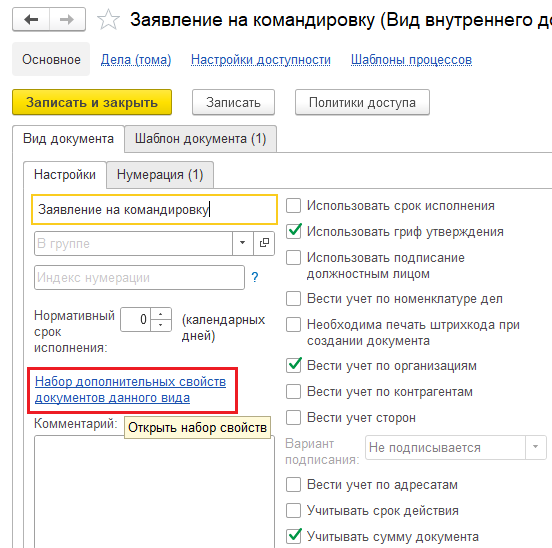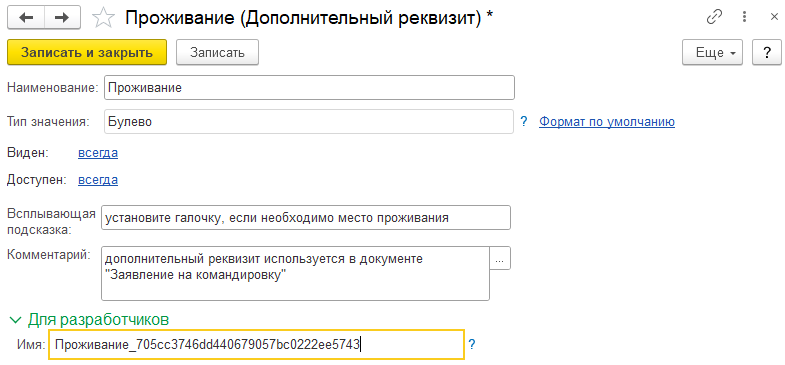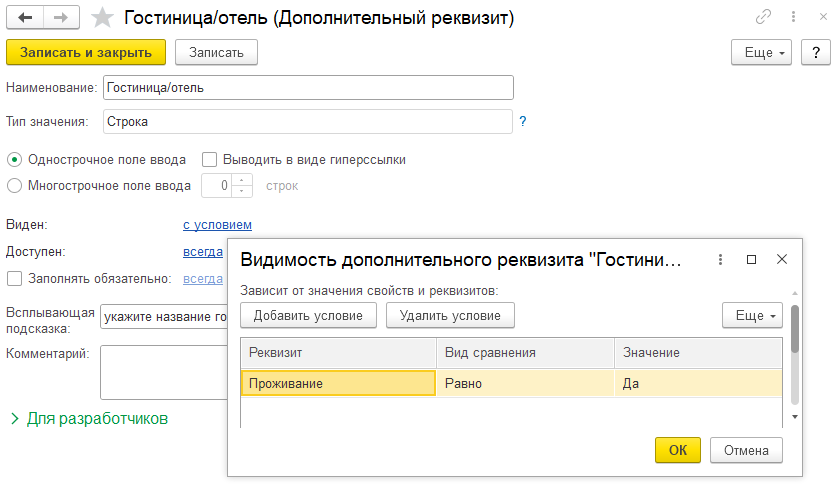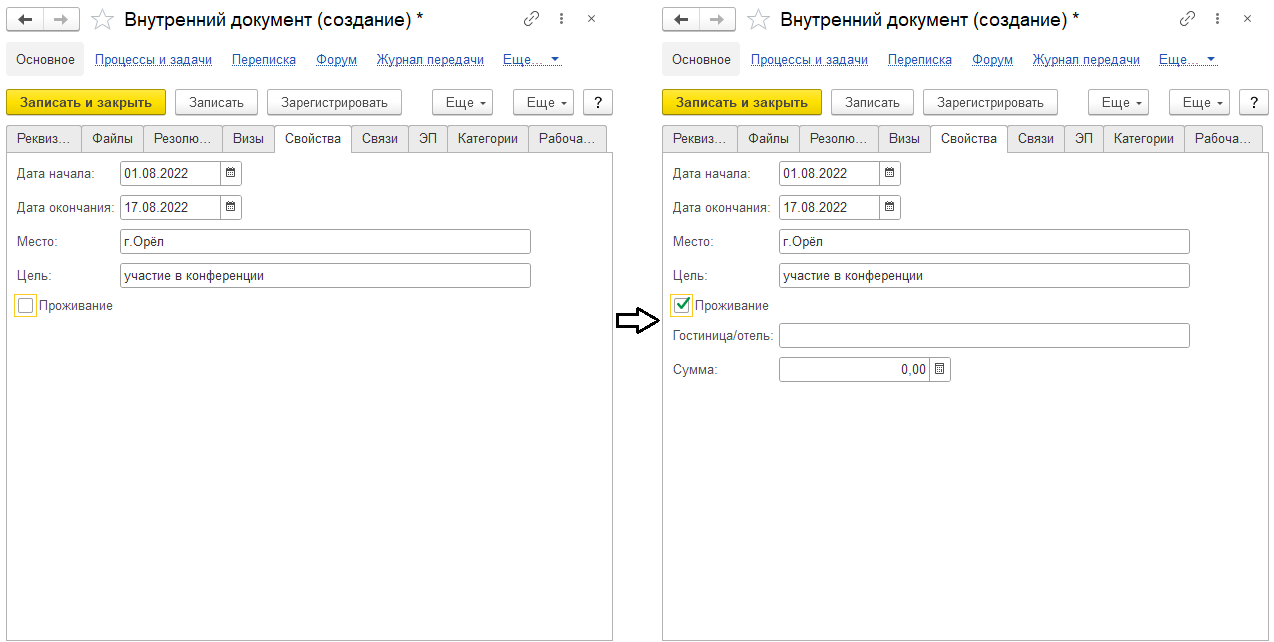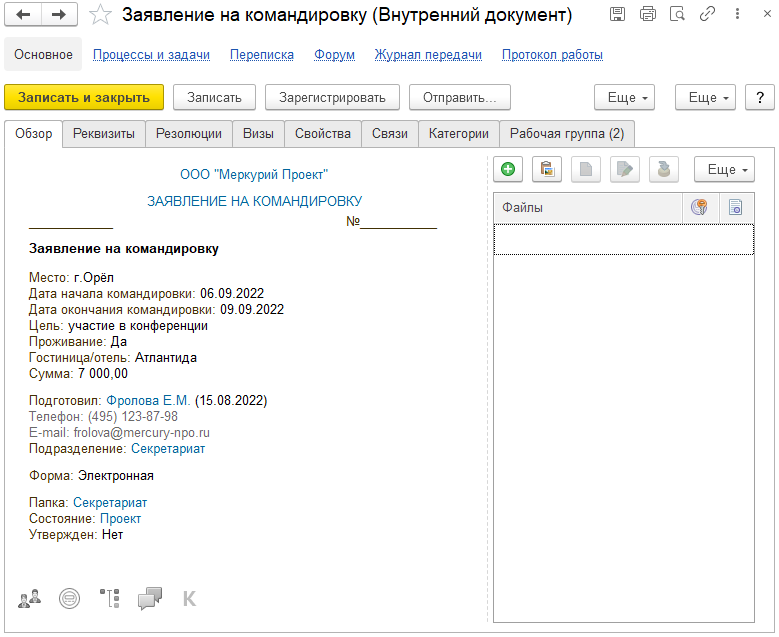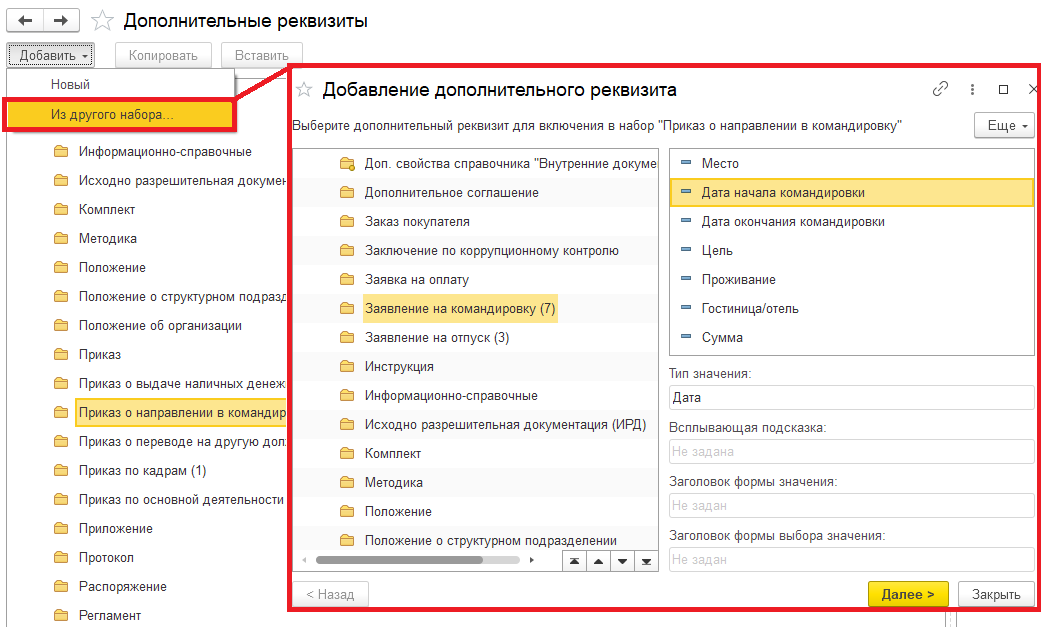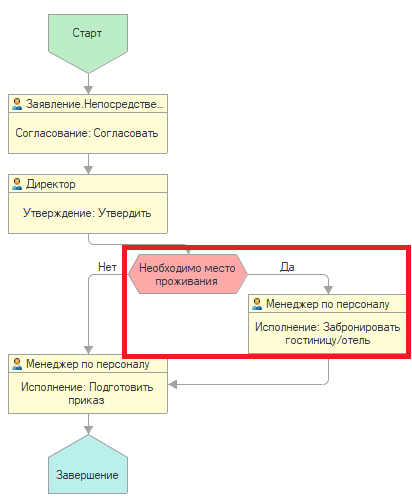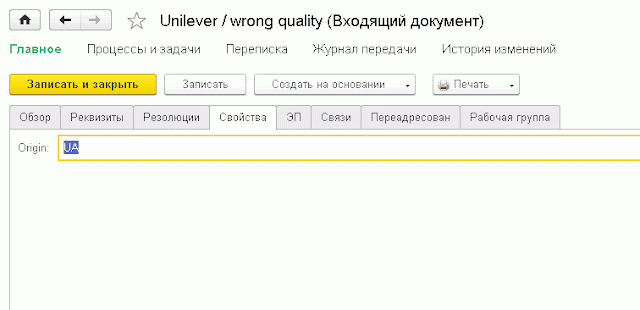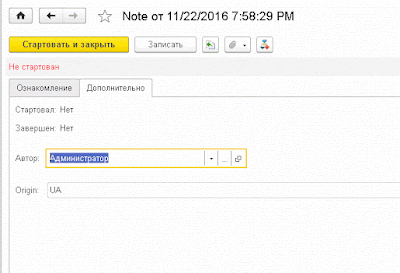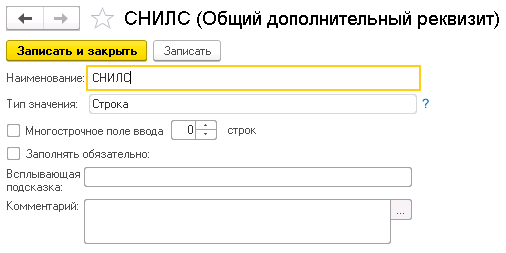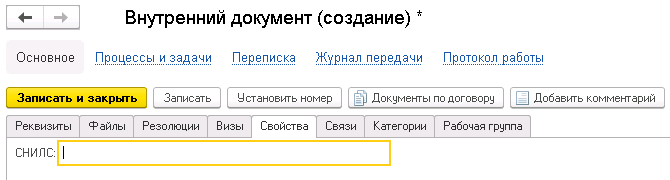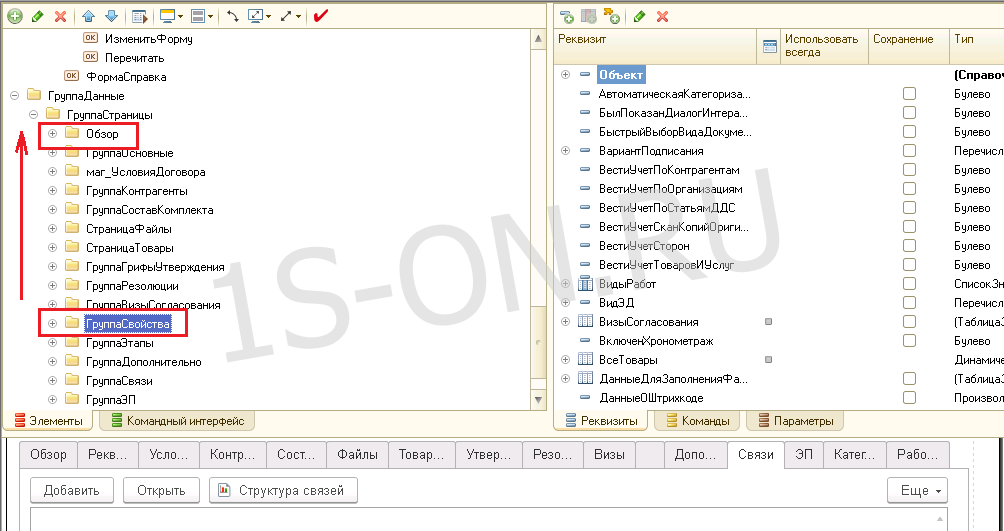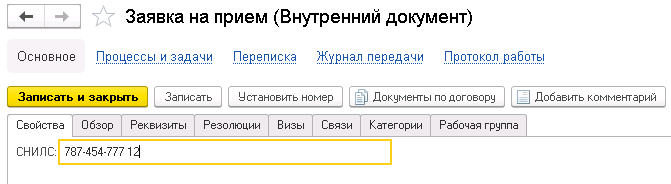Типовая версия программы 1С:Документооборот предоставляет возможность использовать большое количество предопределенных реквизитов документов. Однако для полноценной работы со всеми документами только типовых реквизитов порой недостаточно. 1С:Документооборот позволяет настроить собственные реквизиты в зависимости от потребностей и специфики организации с помощью механизма дополнительных реквизитов. Расскажем в статье о том, как это сделать в пользовательском режиме без изменения конфигурации.
Создание и настройка дополнительных реквизитов
В ходе заполнения документа «Заявление на командировку», помимо основной информации о сроках, месте и цели командирования, автору необходимо указать, планируются ли расходы на проживание, и если планируются, то добавить место проживания и примерную сумму затрат, иначе эти поля должны быть скрыты.
Для реализации этой задачи в карточке документа «Заявление на командировку» необходимы следующие дополнительные реквизиты: «Дата начала командировки», «Дата окончания командировки», «Место», «Цель», «Проживание», «Гостиница/отель» и «Сумма».
Рассмотрим настройку подробнее на примере создания дополнительных реквизитов «Проживание» и «Гостиница/отель».
Добавить дополнительный реквизит в документ можно как в настройке вида документа (в нашем случае это «Заявление на командировку»), перейдя по гиперссылке «Набор дополнительных свойств документа данного вида», так и непосредственно в разделе Настройка и администрирование – Дополнительные реквизиты.
При создании нового дополнительного реквизита указывается его наименование, тип значения, условия видимости и доступности, обязательность заполнения, всплывающая подсказка, комментарий, а также имеется возможность задать имя для разработчика, которое может использоваться при программном обращении к реквизиту.
Наличие дополнительного реквизита «Гостиница/отель» зависит от значения реквизита «Проживание», укажем это. Для этого воспользуемся настройками видимости – добавим условие, при выполнении которого реквизит появится в карточке документа. Аналогичная настройка производится для дополнительного реквизита «Сумма».
В результате при создании документа автор увидит только поле «Проживание». Установив галочку, ему станут доступны для заполнения поля «Гостиница/отель» и «Сумма». Задача выполнена.
Размещение, использование в других наборах и удаление дополнительных реквизитов
Все дополнительные реквизиты в карточке документа размещаются на вкладке Свойства. При необходимости их можно переместить на другую вкладку, перенастроив расположение элементов по команде Ещё – Изменить форму.
После записи документа значения дополнительных реквизитов будут отображаться на вкладке Обзор.
Также ранее созданные дополнительные реквизиты можно использовать в других видах документах. Для этого нужно воспользоваться способом добавления «Из другого набора» и выбрать, откуда будет добавляться реквизит. При этом представляется 2 варианта добавления: как есть (появится возможность отбирать по реквизиту данные разных типов в списках и отчетах) и как полную копию.
Поэтому в дальнейшем для документа «Приказ о направлении в командировку» аналогичные реквизиты создавать с нуля не придётся, поскольку их можно будет добавить из существующего набора реквизитов документа «Заявление на командировку».
После удаления дополнительного реквизита в новых документах он уже не будет использоваться, а в созданных ранее примет особый вид: серый перечеркнутый шрифт. Для удаления реквизита из созданных документов его значение очищается, а документ перезаписывается.
Применение дополнительных реквизитов
Дополнительные реквизиты, как и типовые, можно использовать:
— в условиях маршрутизации;
— в настройках автоматического заполнения шаблонов файла;
— при построении отчетов;
— при написании дополнительных обработчиков бизнес-событий;
— при изменении формы списка документов: вывести колонку со значениями дополнительных реквизитов, применить в отборе, сортировке, группировке и условном оформлении записей.
Так, ранее созданные дополнительные реквизиты документа «Заявление на командировку» можно будет использовать в дальнейших настройках. К примеру, в условии маршрутизации для формирования задачи менеджеру «Забронировать гостиницу/отель», если автор указал, что нуждается в месте проживания, а также при автозаполнении шаблона файла значениями реквизитов «Гостиница/отель» и «Сумма».
Заключение
Таким образом, с помощью дополнительных реквизитов можно организовать работу с неформализованными документами и ведение их учета в специфических разрезах.
Поскольку дополнительные реквизиты – это функционал всех конфигураций 1С, пользователю другой конфигурации работа с дополнительными реквизитами в 1С:Документообороте будет знакома.
Специалисты компании «1С:БИЗНЕС РЕШЕНИЯ» помогут Вам освоить все возможности 1С:Документооборота, проведут бесплатную демонстрацию программы и ответят на вопросы!
Узнать подробнее о возможностях программы и заказать бесплатную демонстрацию можно по ссылке http://edo.1c-br.ru/ или по телефону +7(3532)43-05-17.
Бывают случаи, когда участники процесса должны иметь возможность обмениваться какой-либо информацией или внести какую-то информацию в систему по выполненной задаче или процессу.
Для этого служат дополнительные реквизиты процессов, и дополнительные реквизиты задач.
Рассмотрим пример
Комиссия должна принять выполненные работы у исполнителя. Каждый член комиссии должен высказать принципиальное решение («принимаю» / «не принимаю») и поставить оценку за выполненные работы по десятибалльной шкале. Затем должен быть вычислен средний балл, на основании которого в дальнейшем будет решаться — работать дальше с этим поставщиком услуг или нет.
Для оценки работ можно использовать процесс Согласование.
Добавление дополнительных реквизитов процессов и задач производится в справочнике:
Настройка и администрирование — Дополнительные реквизиты / Дополнительные сведения.
- Для задачи согласующего этого процесса (Дополнительные реквизиты — Согласование — Доп. свойства задачи согласующего) необходимо добавить дополнительное поле «Оценка работ»;
- Для процесса Согласование (Наборы дополнительных реквизитов и сведений — Согласование — Доп. свойства процесса «Согласование») необходимо добавить дополнительное поле «Средняя оценка».
Среднюю оценку должен вычислить и указать сотрудник, обрабатывающий результат согласования.
1. Создание на форме дополнительных реквизитов в 1С 8.3 и их функции
Механизм дополнительных реквизитов в 1С 8.3 позволяет пользователю самостоятельно добавлять реквизиты к объектам, не меняя при этом конфигурации. После добавления и настройки реквизит отобразится на форме, пользователь сможет заполнить его и значения будут сохраняться в базе.
Вывести реквизиты на форму можно динамически, при ее открытии. Если смотреть отладчиком, то видно, что после процедур ПриСозданииНаСервере и ПриОткрытии дополнительных реквизитов в 1С 8.3 еще нет. Появятся они, когда активизируется закладка «Дополнительно». При создании на форме, реквизитам присваиваются длинные, страшные, ни о чем не говорящие имена. Например:

Имена значений дополнительных реквизитов на форме
Из-за этого возникают сложности с программным обращением к дополнительным реквизитам в 1С 8.3.
Дополнительные реквизиты на форме создаются типовой процедурой УправлениеСвойствами.ЗаполнитьДополнительныеРеквизитыВФорме:
Создание дополнительных реквизитов на форме
Посмотрим отладчиком, как выглядит форма с созданными на ней дополнительными реквизитами для программного обращения:

Форма с созданными на ней дополнительными реквизитами в 1С 8.3
2. Установка значения дополнительного реквизита в 1С 8.3 с помощью обращения к нему по имени
Чтобы иметь возможность программного обращения к созданным дополнительным реквизитам, нужно знать их имена на форме. Помочь разработчику узнать имена дополнительных реквизитов может специальный реквизит Свойства_ОписаниеДополнительныхРеквизитов. Его автоматически создает система, когда используется механизм дополнительных реквизитов. Тип этого служебного реквизита ДанныеФормыКоллекция. Он содержит список всех дополнительных реквизитов объекта и все сведения о них. Теперь, мы сможем найти нужный дополнительный реквизит в 1С 8.3 по имени, или по соответствующему ему свойству плана видов характеристик. Итак, обращаясь по имени к доп.реквизиту можно присвоить ему нужное значение, либо, наоборот, получить его значение и, например, как-то проверить.
Найти в плане видов характеристик интересующий нас реквизит можно по имени для разработчиков. Имя дополнительного реквизита для разработчиков видно в пользовательском режиме в нижней части формы характеристики, в разделе Для разработчиков:

Раздел Для разработчиков в нижней части формы характеристики
Вот вариант процедуры, которая получает поле доп. реквизита по его имени:

Параметры функции: форма и имя дополнительного реквизита
Функция принимает два параметра – форма и имя дополнительного реквизита (имя для разработчиков). Сперва получим тот самый служебный реквизит, в котором содержатся данные о всех дополнительных реквизитах на форме. Затем по имени дополнительного реквизита в 1С 8.3 найдем свойство в плане видов характеристик. Теперь по этому свойству можем в списке реквизитов найти соответствующий реквизит.
Так может выглядеть код, вызывающий процедуру и устанавливающий значение дополнительному реквизиту:

Код, вызывающий процедуру и устанавливающий значение дополнительному реквизиту в 1С 8.3
Главное преимущество использования механизма дополнительных реквизитов состоит в том, что у нас нет необходимости вносить изменения в типовую конфигурацию. При этом, зная несколько тонкостей обращения с дополнительными реквизитами в 1С 8.3, мы получаем возможность работать с ними так же свободно, как и с основными реквизитами объекта.
Специалист компании «Кодерлайн»
Екатерина Редько
Хорошая новость: в версии 3.0 размещать дополнительные реквизиты можно в любом месте карточки документа.
Чтобы это сделать, выбираем группу элементов в карточке дополнительного реквизита (Поле Расположение). Эта настройка распространяется на все объекты программы, которые используют дополнительные реквизиты.
Группу можно заполнить через копирование имени из конфигуратора.
Для объектов с несколькими формами указываем размещение для каждой или для определенной формы.
Дополнительный реквизит выводится на стандартной закладке, если расположение не заполнено или выбранная группа переименована/удалена.
Самое удобное, что строка таблицы Дополнительные реквизиты в 3.0 разворачивается по каждому дополнительному реквизиту.
Как и все свежие конфигурации 1С, Документооборот поддерживает работу с дополнительными реквизитами и сведениями. Настроить состав реквизитов и сведений можно в меню Настройка и администрирование -> Наборы дополнительных реквизитов и сведений:
В системе работает авто заполнение доп.реквизитов одних объектов на основании других. То есть, если добавить общий реквизит для документа и процесса, или для предмета и процесса, то при выборе документа (или предмета) в процесс его реквизиты заполнятся соответствующим образом. Например, значение в документе:
И авто заполненное значение в процессе, в котором выбран этот документ:
Причем, если в документе (или предмете) значение реквизита изменить уже после того, как документ прицеплен к процессу, то и в процессе значение изменится соответственно.
***
Вопрос 11.13 экзамена 1С:Профессионал по Документообороту. Дополнительные реквизиты в Процессах и задачах используется для:
- ознакомления пользователей дополнительной информацией по процессу.
- уточнения того, что должен сделать пользователь.
- заполнения в дальнейшем этими данными предмета процесса.
- для возможности поиска, группировки, отбора, сортировки процессов и задач в их разрезе.
- верны варианты 1 и 2.
Правильный ответ — четвертый. Реквизиты нужны для повышения удобства оперирования информацией.
***
Вопрос 12.42 экзамена 1С:Профессионал по Документообороту. При создании процесса на основании документа или файла их дополнительные реквизиты:
- Автоматически создаются в задачах и копируются в них
- Заполняются в соответствующие дополнительные реквизиты процесса
- Заполняются в карточку процесса после подтверждения пользователя
- Не используются при создании процесса на основании
- Верный варианты 1 и 3
Правильный ответ второй: доп.роеквизиты автоматически наследуются при их совпадении у предмета и процесса.
***
Вопрос 11.26 экзамена 1С:Профессионал по Документообороту. При изменении предмета у процесса значения дополнительных реквизитов предмета:
- переносятся в дополнительные реквизиты этого процесса.
- не переносятся в дополнительные реквизиты этого процесса.
- переносятся в дополнительные реквизиты этого процесса, при подтверждении со стороны пользователя.
- переносятся в дополнительные реквизиты этого процесса при включении соответствующей настройки программы.
Правильный ответ первый. Реквизиты меняются автоматически.
***
Вопрос 11.14 экзамена 1С:Профессионал по Документообороту. Дополнительные реквизиты, которые унаследовали свойства от родительских процессов:
- при необходимости могут быть изменены пользователем.
- не могут быть изменены.
- изменяются только администратором.
- изменяются только в режиме «Конфигуратор»
- верны варианты 3 и 4.
Правильный ответ второй.
***
Вопрос 01.05 экзамена 1С:Профессионал по Документообороту. Дополнительные реквизиты могут добавляться (привязываться) пользователем к:
- процессам, задачам.
- мероприятиям, проектам, проектным задачам, ежедневным отчетам, видам работ.
- документам, организациям, корреспондентам, файлам, папкам файлов.
- верны ответы 1 и 3
- верны ответы 1, 2 и 3
Верный ответ пятый, ко всему могут быть добавлены:
Продолжаем цикл статей про механизм типовых конфигураций 1С «Дополнительные реквизиты». Чем полезен данный функционал можно почитать во вступлении.
Где найти дополнительные реквизиты на форме
В конфигурации 1С:Документооборот дополнительные реквизиты, добавленные в пользовательском режиме справочнику Внутренние документы по умолчанию, отображаются в форме на закладке «Свойства». Если реквизит носит факультативный характер, то в его расположении на этой закладке нет ничего страшного. Пользователь после заполнение основных реквизитов переходит на вкладку «Свойства» и там вносит дополнительную информацию. А что, если дополнительные реквизиты, назначенные какому-либо виду внутреннего документа, составляют основу для его наполнения. В этом случае желательно чтобы при открытии формы документа они сразу попадали в фокус внимания пользователя. В этом случае расположении реквизитов на закладке, «Свойства» которая «затеряна» среди прочих закладок формы мешает эффективной работе с документом. Напрашивается решение, которое позволит для определённых видов документов при их открытии сразу открывать закладку «Свойства». Это позволит показать пользователю всю основную информацию документа, без необходимости делать переходы по элементам формы.
Добавляем дополнительный реквизит
Допустим мы создали документ с видом «Заявка на прием». В данном документе мы хотим указывать СНИЛС для принимаемого сотрудника. Создаем дополнительный реквизит «СНИЛС».
Делаем привязку этого реквизита к виду документа «Заявка на прием». Создаем новый документ и видим, что на закладке «Свойства» появился наш дополнительный реквизит «СНИЛС».
Все отлично, кроме того, что, как мы говорили выше, кадровику придётся после открытия документа каждый раз переходить на закладку «Свойства» чтобы добраться до нужной информации. Давайте облегчим жизнь пользователям. Сделаем так, чтобы при открытии документа с видом «Заявка на прием», первое что видел пользователь была закладка «Свойства».
Переносим закладку дополнительных реквизитов
Для переноса закладки внесем дополнения в код программы. Для удобства добавим общий модуль, в который будет содержать процедуры и функции для работы с документами. Назовем его маг_РаботаСДокументами. Добавим туда такую процедуру:
|
Процедура КадроваяЗаявкаПриСозданииНаСервере(Форма) Экспорт ВидДокументаСтрокой = «»+Форма.Объект.ВидДокумента; Если ВидДокументаСтрокой = «Заявка на прием» тогда //Перенесем страницу Свойства в начало Форма.Элементы.Переместить(Форма.Элементы.ГруппаСвойства, Форма.Элементы.ГруппаСтраницы, Форма.Элементы.Обзор); КонецЕсли; КонецПроцедуры |
В обработчик ПриСозданииНаСервере() формы Справочника «ВнутренниеДокументы» добавляем в конце вызов нашей процедуры:
|
&НаСервере Процедура ПриСозданииНаСервере(Отказ, СтандартнаяОбработка) ... маг_РаботаСДокументами.КадроваяЗаявкаПриСозданииНаСервере(ЭтаФорма); КонецПроцедуры |
С помощью этого коды мы переносим закладку «ГруппаСвойства» и помещаем ее перед закладкой «Обзор». Обратите внимание что закладка «ГруппаСвойства» по умолчанию имеет Видимость=Ложь, и видна только в дереве элементов формы, а на самой форме не видна.
Теперь при открытии формы документа «Заявка на прием» сразу видим закладку «Свойства» с нашим реквизитом «СНИЛС».
Для того чтобы в новом еще не записанном документе закладка с дополнительными реквизитами так же была первой надо либо сделать создание документа по шаблону, что очень удобно. Либо добавить вызов процедуры:
|
маг_РаботаСДокументами.КадроваяЗаявкаПриСозданииНаСервере() |
в обработчик формы справочника «ВнутренниеДокументы»:
|
ПриИзмененииВидаДокумента() |
В следующей статье разберем как программно изменить свойства и назначить обработчик события поля формы дополнительного реквизита.
//Процедура расчета дополнительных данных документа
//по дополнительным реквизитам документов
//для использовании их в условиях маршрутизации процессов
//в 1С:ДокументоОборот
Запрос = Новый Запрос;
Запрос.Текст =
«ВЫБРАТЬ РАЗРЕШЕННЫЕ ПЕРВЫЕ 1
| ВнутренниеДокументыДополнительныеРеквизиты.Значение КАК ПроцентПредоплаты,
| ВнутренниеДокументыДополнительныеРеквизиты.Ссылка.Сумма КАК СуммаДокумента
|ИЗ
| Справочник.ВнутренниеДокументы.ДополнительныеРеквизиты КАК ВнутренниеДокументыДополнительныеРеквизиты
|ГДЕ
| ВнутренниеДокументыДополнительныеРеквизиты.Свойство = &Свойство
| И ВнутренниеДокументыДополнительныеРеквизиты.Ссылка = &Ссылка»;
Запрос.УстановитьПараметр(«Свойство», ПланыВидовХарактеристик.ДополнительныеРеквизитыИСведения.НайтиПоНаименованию(«Процент предоплаты»));//Тонкий момент получения по наименованию
Запрос.УстановитьПараметр(«Ссылка», Предмет.Ссылка);
Результат = Запрос.Выполнить();
Выборка = Результат.Выбрать();
Выборка.Следующий();
//Данные для использования в условиях сравнения
ПроцентПредоплаты = Выборка.ПроцентПредоплаты;
СуммаДокумента= Выборка.СуммаДокумента;
СуммаПредоплаты = Выборка.СуммаДокумента*Выборка.ПроцентПредоплаты/100;
Если СуммаПредоплаты > 200000 Тогда
Результат = Истина;
Иначе
Результат = Ложь;
КонецЕсли;
Всё очень просто, но нужно было включать мозг)